Hasta ahora, existían dos bandos diferenciados en cuanto a las herramientas para WordPress que te permitían gestionar academias online.
Por una parte estaban los plugins de restricción de contenidos o membresías. Se encargaban de definir la privacidad de ciertos contenidos de la web en función de la membresía que pagase el cliente.
Por otra parte estaban los plugins LMS, encargados de aportar una experiencia más propia de las plataformas e-learning. Con ellos generabas el contenido propio de la formación, exámenes, gestionabas la subida de tareas, etc.
En función de la escuela online que quisieras montar, podías utilizar unos u otros. Pero si tenías unos requerimientos avanzados, sí o sí ibas a necesitar contar con ambas partes…
…hasta hoy.
Ya hablamos en este post sobre el movimiento de LearnDash, y en este otro contamos la aparición de MemberPress Courses.
Hoy vamos a ser más específicos y contar qué diferencias hay entre uno y otro.
Contenidos
Qué puedes hacer con MemberPress Courses
Para redactar este post hemos analizado la versión 1.0.4 del plugin MemberPress Courses (y también la 1.0.5), por lo que si estás viendo este artículo tiempo más tarde puede que algunas de las carencias se hayan solventado.
La interfaz de los cursos
Existen 2 pantallas clave por las que se moverá el cliente/alumno:
El catálogo de cursos en MemberPress Courses
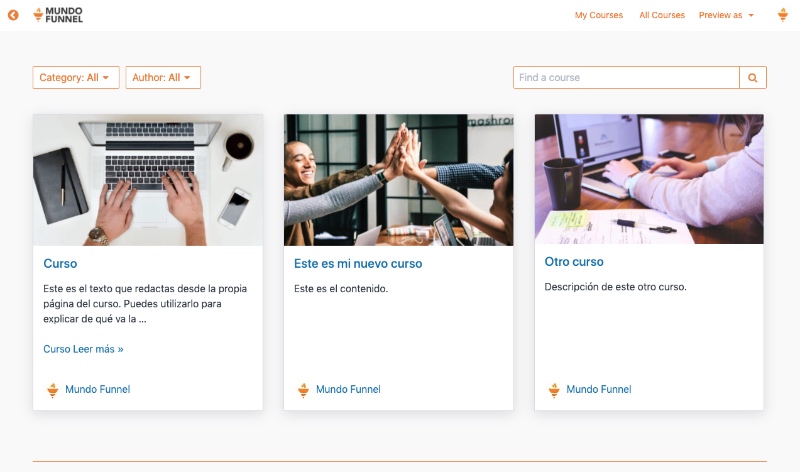
Esta página se genera automáticamente en tu web con el contenido que vayas creando en el apartado MemberPress > Courses, y su URL por defecto es https://tuweb.com/courses/
Desde la versión 1.0.5 de MemberPress Courses puedes cambiar ese slug /courses/ por la palabra que tú prefieras. Si en esa web tuviste en el pasado algún plugin que hiciese uso de ese slug y ahora no consigues ver el listado, cámbialo por /cursos/ (por ejemplo).
Lo único que puedes cambiar de esa página (sin tocar código) es:
- El color de fondo del menú de cabecera (mediante la activación del modo Classroom).
- El color de los enlaces.
- La imagen de portada de cada curso.
- El título de cada curso.
- La descripción del curso.
- Podrás traducir todas las palabras en inglés si utilizas un plugin externo, como Loco Translate.
| PUNTOS A FAVOR | PUNTOS EN CONTRA |
|---|---|
| En “My Courses” el alumno sólo ve los cursos comprados | Botón para volver a la home poco explícito |
| En “All Courses” puede ver todos los disponibles | Menú de la cabecera de la página no editable |
| Aparece el avatar del alumno en la cabecera (a la izquierda) | No puedes ocultar el buscador ni el filtrado por categoría/autor si no lo necesitas |
| Posibilidad de visualizar el contenido como alumno y como usuario no-registrado | Enlace “Curso Leer más »” poco llamativo |
| Puedes filtrar cursos por categoría y/o autor | No puedes insertar contenido a mayores. |
| Tienes un buscador de cursos | No puedes mostrar ese listado de cursos en cualquier otra página mediante shortcode. |
| Aparece el avatar y el nombre del autor del curso |
Cómo es un curso por dentro
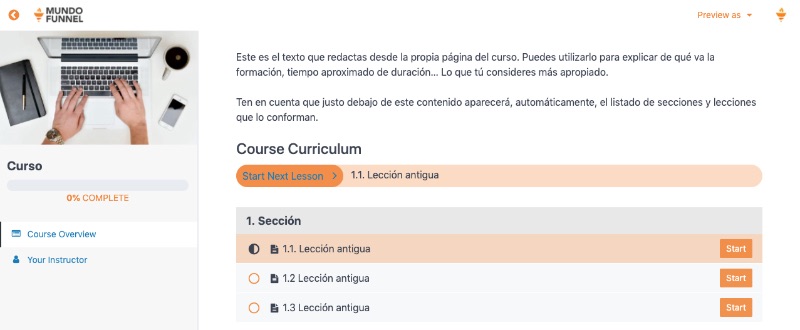
La interfaz del curso también se genera automáticamente. Aquí lo que puedes cambiar es:
- La imagen de portada del curso (imagen destacada que aparece en la columna izquierda).
- El título del curso.
- El texto descriptivo del curso.
- Y, por supuesto, las lecciones que lo componen.
| PUNTOS A FAVOR | PUNTOS EN CONTRA |
|---|---|
| Interfaz interesante, 0 distracciones. | Personalización sólo de colores. |
| Información sobre el autor del curso disponible en la barra lateral izquierda. | Sigue sin poder editarse el menú de cabecera, como en el catálogo de cursos. |
| Botón “Start” para entrar en la lección. | Traducciones no disponibles por defecto (necesitarás plugin externo). |
| Registro del progreso del alumno automático por defecto (no tiene que pulsar ningún botón). |
Creación de cursos
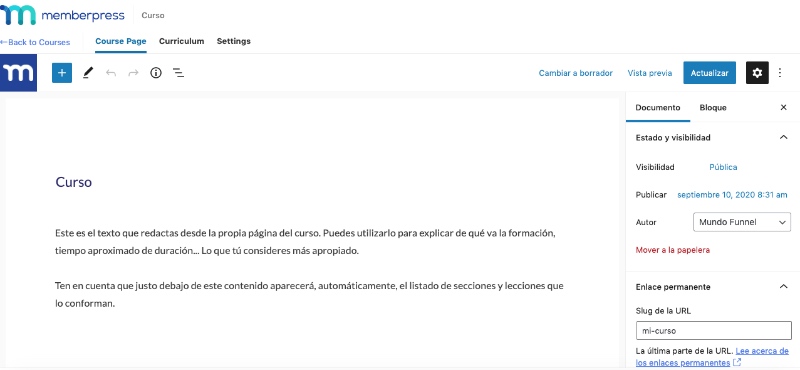
La experiencia de creación de cursos está plenamente integrada con Gutenberg. El flujo de trabajo es bastante intuitivo: creas un nuevo curso, cubres los datos del título de la formación y añades una descripción del mismo y a continuación, en la pestaña Curriculum, lo que haces es definir el índice de contenidos del propio curso.
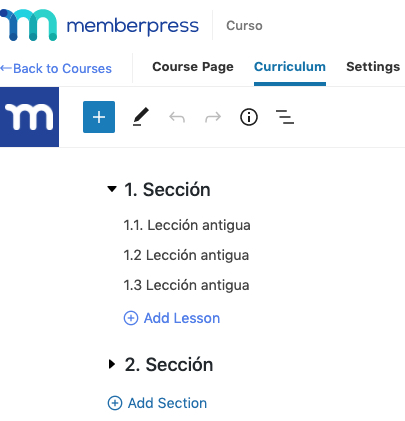
Importante: para poder utilizar esta funcionalidad TIENES que trabajar con Gutenberg, sí o sí. Nada de tener activado el editor clásico de WordPress, o de lo contrario no podrás usarlo, según nos han comentado los desarrolladores.
En MemberPress Courses sólo existen las lecciones como contenedores de contenido. Las secciones funcionan únicamente como lo hacían los separadores en los archivadores físicos: sirven para definir dónde termina un tema y empieza el siguiente.
En la pestaña Settings puedes definir si quieres que ese curso aparezca en el listado que se genera automáticamente en /courses/ o no, además de poder definir cuál es su página de ventas.
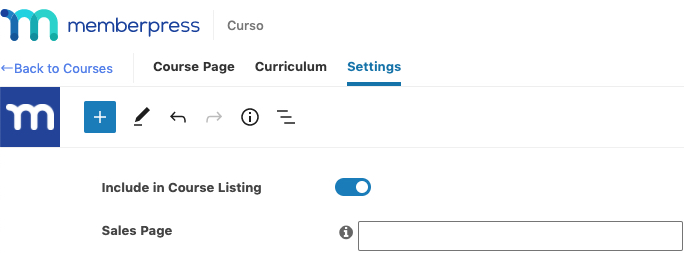
De este modo, si una persona que no ha comprado el curso intenta acceder a una lección de su interior, será redirigida automáticamente a la página de ventas especificada.
En MemberPress Courses toda la creación del curso se realiza desde una misma página: no tienes que estar saltando a otros apartados de la web hasta terminarlo y publicar, con el ahorro de tiempo que esto supone.
Pero eso también tiene su parte negativa: y es que no puedes clonar lecciones para asignarlas a otro curso (en caso de que quieras utilizar el mismo contenido). Tendrás que crearla dentro del nuevo curso y pegar el contenido directamente.
| PUNTOS A FAVOR | PUNTOS EN CONTRA |
|---|---|
| Flujo de trabajo intuitivo | Sólo las lecciones tienen contenido |
| 100% Gutenberg “ready” | No puedes clonar lecciones |
| Redirección automática a página de ventas para no-compradores | Para reutilizar contenido, tienes que copiar y pegar |
| Creación desde una misma página |
Goteo de contenido
El goteo de contenido se gestiona a través de las reglas de MemberPress, y afectará a todos los participantes (alumnos) de un curso sin importar su fecha de ingreso.
Puedes definir la fecha de disponibilidad de un curso entero o todos, de todos los cursos que pertenezcan a una categoría en concreto o de una lección en concreto o todas (las que existan en la plataforma, ojo). Y la fecha puede ser definida como fija (ej: 15/09/2022) o variable (ej: 10 días desde que compró el curso).
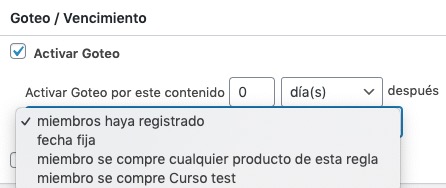
También puedes definir la caducidad del contenido bajo el mismo tipo de condiciones.
Bloques de Gutenberg

- Account Form: muestra el contenido de la cuenta del usuario, acompañado del mensaje de bienvenida que tengas configurado en el panel de MemberPress. Útil para utilizar en el perfil del alumno, para que pueda ver pagos realizados, información de su cuenta, etc.
- Login Form: muestra un formulario de acceso en cualquier página. Para que tus alumnos puedan introducir ahí su usuario y su contraseña para acceder y ver los cursos.
- Registration: muestra un formulario de registro/compra.
- Protected: sirve para proteger un determinado contenido dentro de una página cualquiera, utilizando reglas de MemberPress existentes.
Seguir el progreso del alumno
El propio alumno puede ver desde la interfaz del curso qué porcentaje lleva ya consumido y cuánto le falta para terminarlo.
Esa misma información puedes verla tú, de manera individualizada, por cada alumno. La podrás obtener acudiendo al apartado Usuarios > Todos los usuarios de tu web en WordPress y entrar en el perfil del alumno en cuestión.
Personalización de la interfaz
Activando el modo “Classroom” desde MemberPress > Ajustes > Courses, podrás definir los colores y el logotipo que se utilizarán para:
- El catálogo de cursos.
- El interior del curso y de las lecciones.
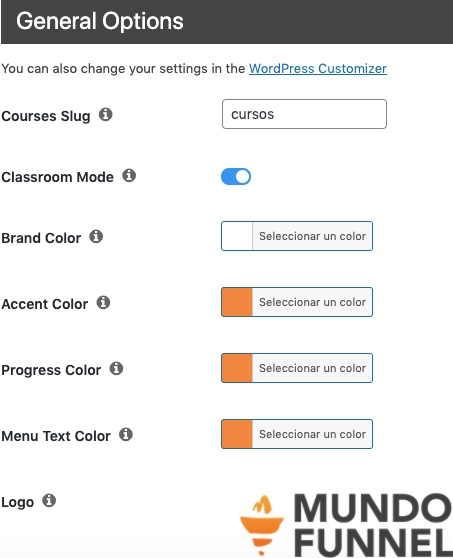
Disclaimer: MemberPress Courses es una nueva funcionalidad que ha salido publicada esta misma semana (el 9 de septiembre de 2020), por lo que desde Mundo Funnel no recomendamos todavía utilizarla para webs en producción. Es más aconsejable mantenerse a la espera, testearlo a fondo en un sitio de pruebas y luego, si nos convence, utilizarlo en webs en producción.
Qué puedes hacer con LearnDash
La interfaz de los cursos
Existen, al igual que con la herramienta anterior, dos pantallas clave por las que navegará el cliente/alumno para consumir la formación: el catálogo de cursos y el interior del propio curso.
El catálogo de cursos de LearnDash LMS
Tú tienes que crear esta página sirviéndote o bien de los bloques de Gutenberg o de sus shortcodes (por si quieres maquetarla con otra herramienta, como Elementor).
| PUNTOS A FAVOR | PUNTOS EN CONTRA |
|---|---|
| Puedes tener el catálogo de cursos en la página que tú quieras. | No hay buscador por defecto. |
| El menú de la página puede ser el que tú decidas. | No hay filtrado por defecto. |
| Muestra “banda” para indicar si el alumno ya está inscrito en algún curso. | No muestra avatar del autor ni nombre. |
Cómo es un curso por dentro
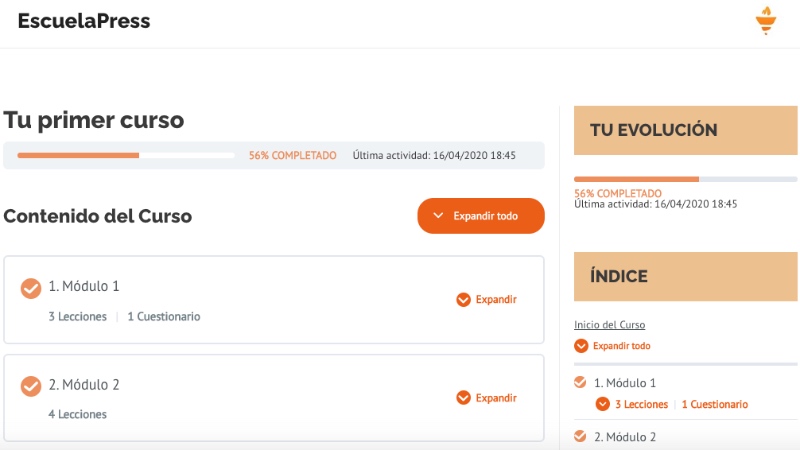
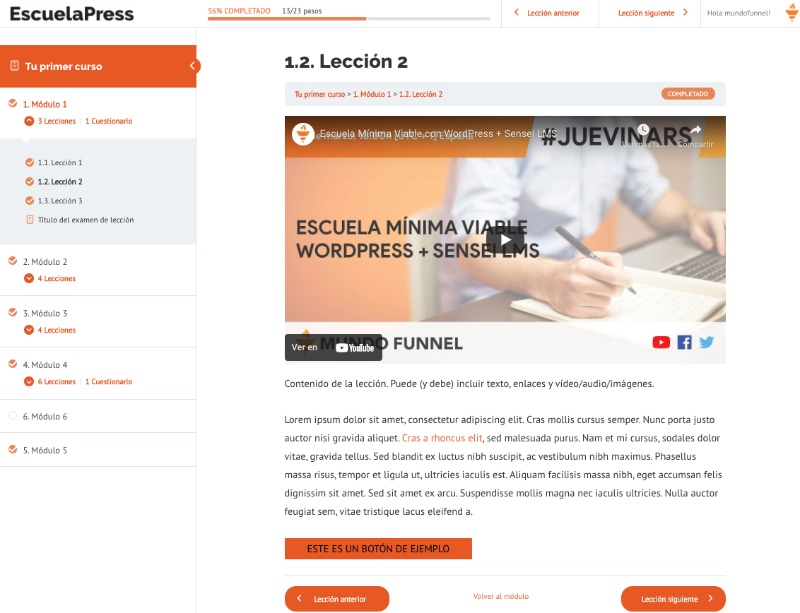
Esta interfaz se genera automáticamente, por lo que lo único que podremos modificar son los colores, el logotipo y el propio contenido de la lección.
| PUNTOS A FAVOR | PUNTOS EN CONTRA |
|---|---|
| Interfaz interesante, 0 distracciones. | Personalización sólo de colores. |
| No puedes mostrar información del autor. | |
| No figura la imagen destacada del curso. | |
| Sidebar a la derecha en curso y a la izquierda en lecciones y módulos. |
Creación de cursos
El flujo de trabajo es diferente: en LearnDash primero creas el curso, luego tienes que salir de ese apartado para dirigirte al de Lessons (lecciones) y crear ahí cada contenido, y luego dirigirte a Topics (temas) y crear ahí lo que les corresponda.
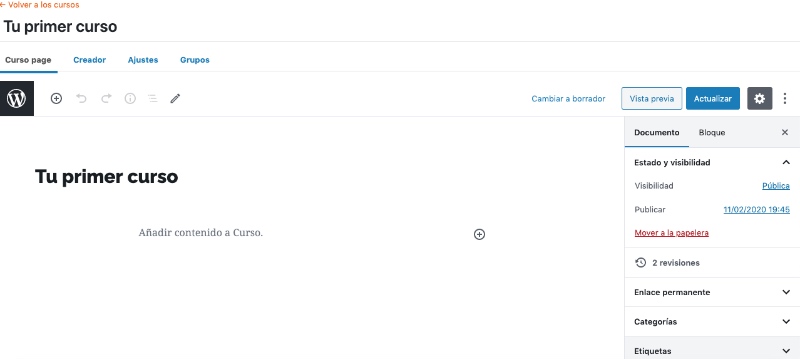
Y una vez creados los contenidos de todos, asociar cada lección y cada tema al curso que pertenezca (y en el caso de los temas, indicar bajo qué lección se alojan).
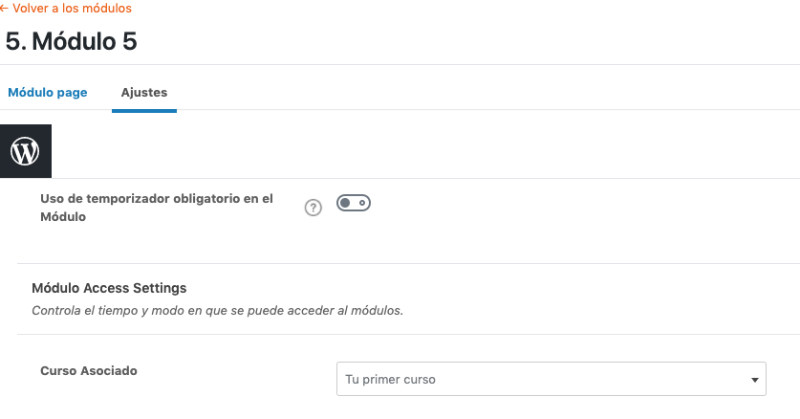
Pero también es importante marcar la diferencia de que aquí existen 2 niveles de contenido: lecciones y temas. Las lecciones no sólo sirven como separadores de contenidos, sino que también pueden tenerlo.
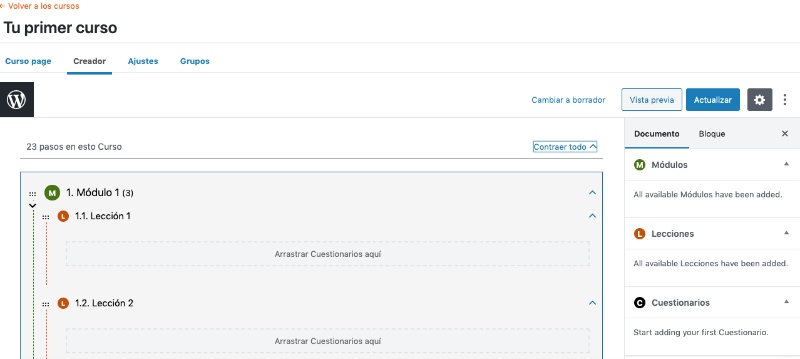
Goteo de contenido
Se realiza directamente desde la pestaña de ajustes de la lección en cuestión que quieras gotear.
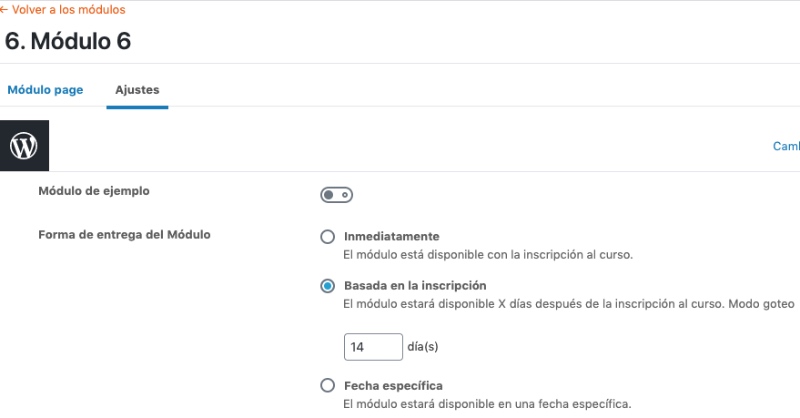
Importante: puedes controlar el goteo de lecciones completas, no de los temas. Cuando se libera una lección, se libera al mismo tiempo todos los temas que contiene.
También puedes gotear el contenido para grupos de alumnos en concreto con extensiones de terceros (de pago).
Bloques de Gutenberg
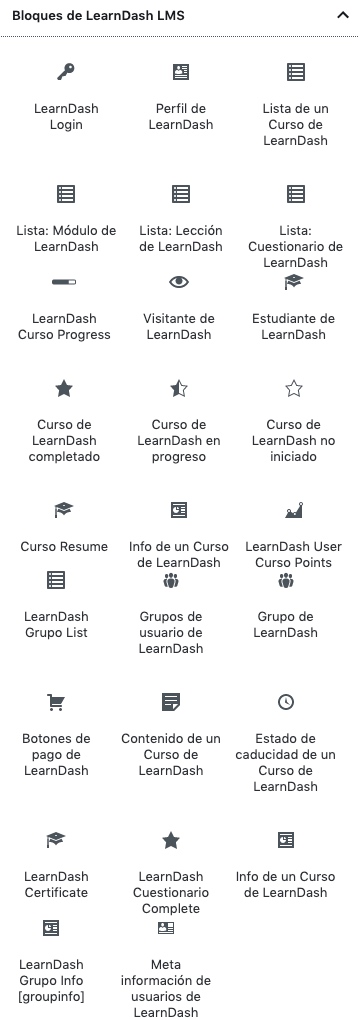
- LearnDash login: muestra un formulario de acceso.
- Perfil de LearnDash: muestra el avatar del alumno, los cursos adquiridos, cuántos ha completado, cuántos certificados (diplomas) ha obtenido, los puntos acumulados y un listado (desplegable) con los cursos que muestra también su porcentaje de progreso.
- Lista de un curso de LearnDash: muestra el catálogo de cursos, ordenados por ID, título, fecha o su posición en el menú y además en orden ascendente o descendente. También permite decidir si quieres mostrar su imagen de miniatura o no, descripción o no, barra de progreso, de cuántas columnas estará formado el catálogo y cuántos cursos se mostrará por página.
- Lista: Módulo de LearnDash: funciona igual que el catálogo de cursos, pero para mostrar los módulos que componen uno.
- Lista: Lección de LearnDash: igual que el catálogo de módulos, para las lecciones.
- Lista: Cuestionario de LearnDash: igual que el anterior, para los exámenes.
- LearnDash Curso Progress: muestra la barra de progreso del alumno indicando si se le indica ID del curso.
- Visitante de LearnDash: muestra el contenido que introduzcas en ese bloque sólo para los usuarios que no están enrolados dentro del curso (es decir, lo ven los no-alumnos).
- Estudiante de LearnDash: muestra el contenido que metas en el bloque sólo para usuarios enrolados en el curso.
- Curso de LearnDash completado: muestra el contenido que pongas dentro del bloque sólo para los usuarios que estén enrolados en el curso y que además lo hayan completado.
- Curso de LearnDash en progreso: muestra el contenido que pongas dentro del bloque a los usuarios que estén enrolados en el curso que todavía no lo han terminado.
- Curso de LearnDash no iniciado: muestra el contenido que pongas dentro del bloque sólo para los usuarios que estén enrolados en el curso y que no lo han empezado.
- Curso Resume: muestra un botón para regresar el curso en cuestión (hay que indicar ID).
- Info de un Curso de LearnDash: muestra la información relativa al curso y al progreso del alumno. Le indica cuántos pasos ha completado de todos los que consta el curso, y enseña fecha y puntuación alcanzada en los cuestionarios realizados.
- LearnDash User Curso Points: muestra la frase “Earned Curso Points” acompañada de la puntuación de ese alumno.
- LearnDash Grupo List: muestra un listado de los grupos existentes.
- Grupos de usuario de LearnDash: muestra la lista de grupos en los que los alumnos están asignados como usuarios o líderes.
- Grupo de LearnDash: muestra el contenido del bloque sólo si el usuario está inscrito en el grupo que se indique.
- Botones de pago de LearnDash: muestra los botones de compra del curso que se le indique.
- Contenido de un Curso de LearnDash: muestra un listado desplegable de todos los módulos y lecciones que componen un curso (hay que indicar ID).
- Estado de caducidad de un Curso de LearnDash: permite mostrar la fecha de caducidad de un curso en concreto para los alumnos, acompañado de la frase que indiques.
- LearnDash Certificate: muestra el certificado de un curso en concreto para los alumnos.
- LearnDash Cuestionario Complete: muestra el contenido que le introduzcas si el usuario ha completado un cuestionario en concreto.
- LearnDash Grupo Info [groupinfo]: muestra información relacionada con el grupo (título, URL, precio, número de usuarios enrolados, etc).
- Meta información de usuarios de LearnDash: muestra el campo de metainformación de los usuarios (inicio de sesión, nombre de usuario, apellido, email, etc).
Personalización de la interfaz
LearnDash es más flexible en este sentido si lo combinas con extensiones como el Course Grid Add-on o el plugin Visual Customizer.
Podrás personalizar colores, logotipo y algunos aspectos de la apariencia de la interfaz.
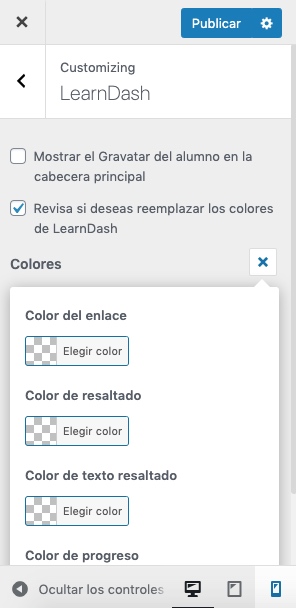
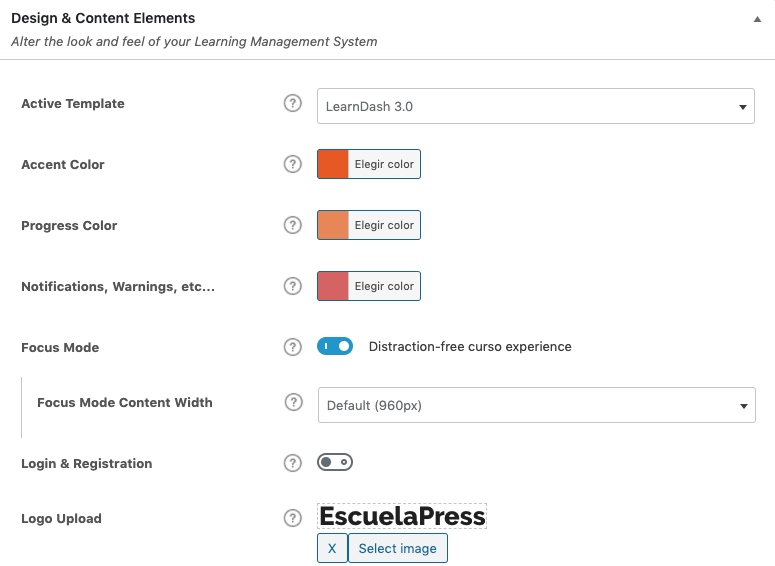
En cualquier página que crees podrás añadir el catálogo de cursos, por lo que puedes modificar mucho más su forma y contenido (aunque permanezca la base de presentación de cursos en tarjetas).
Haciendo uso de los bloques de Gutenberg y/o de los shortcodes, podrás obtener resultados más adaptados a ti.
Grupos
Gracias a los grupos, con LearnDash puedes gestionar ediciones o temporadas en una formación.
Los grupos equivaldrían a las diferentes aulas de un instituto. Está la clase A, la clase B, la clase C… Y en cada una de ellas hay un grupo de alumnos que consumen la misma formación al mismo ritmo.
Esa es la idea de los grupos. Y puedes asignarles líderes (profesores) que se encarguen de prestarles ayuda y hacerles seguimiento.
Exámenes
LearnDash permite crear cuestionarios tipo test a los alumnos. También puedes definir si se necesita de una puntuación concreta como mínimo para poder avanzar en la formación y pasar al siguiente tema o lección, o por si lo contrario el alumno no puede avanzar.
Puedes realizar preguntas A/B, multi-respuesta, con subida de archivos, de respuesta corta, de respuesta larga… Y también añadir tiempos máximos para que puedan realizar la prueba.
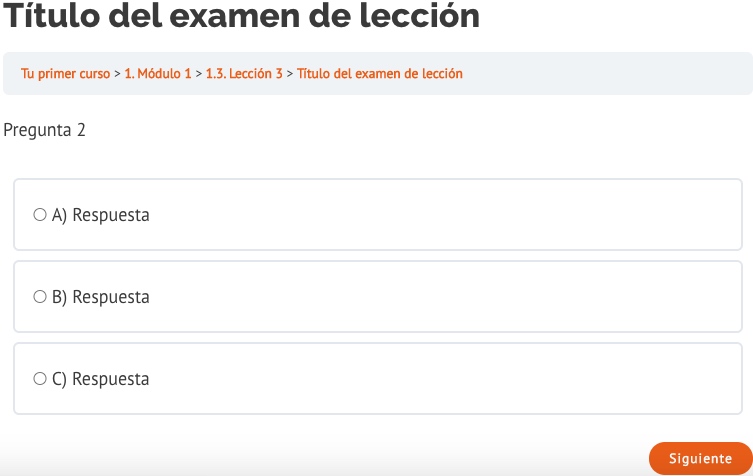
Tareas
Los alumnos pueden subir archivos (ejercicios) en los módulos donde lo consideres adecuado, y tanto el administrador/profesor/autor del curso podrán hacer comentarios sobre ella.
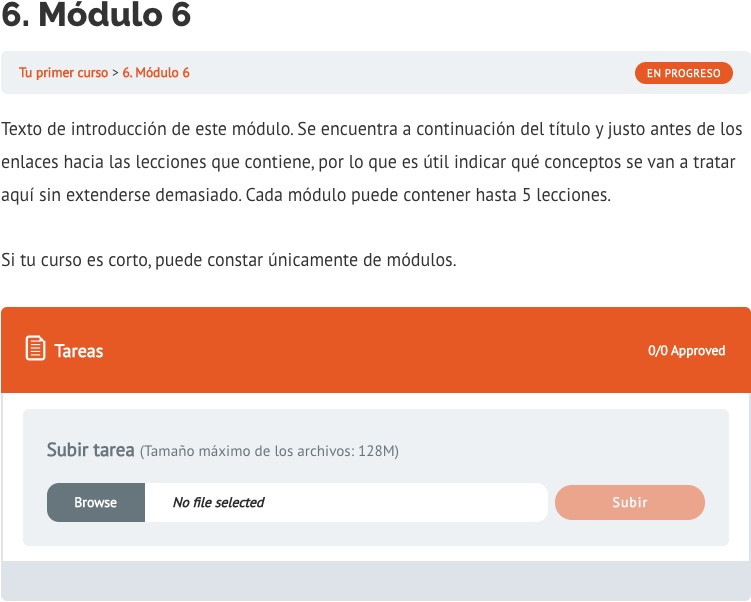
Diferencias entre MemberPress Courses y LearnDash
| MEMBERPRESS COURSES | LEARNDASH | |
|---|---|---|
| Creación de cursos | Sí | Sí |
| Contenido | 1 Nivel (lecciones) | 2 Niveles (lecciones y temas) |
| Duplicar contenido | Curso entero | Curso entero, lección o tema |
| Cuestionarios | No (posible en el futuro) | Sí |
| Subida de tareas | No | Sí |
| Progreso del alumno | Básico | Detallado |
| Shortcodes | Inexistentes | Sí |
| Bloques de Gutenberg | Sí | Sí |
| Personalización | Básica | Más flexible (con extensiones) |
| Grupos | NO | SÍ |
Conclusiones
MemberPress Courses es un addon para MemberPress que los creadores de escuelas y academias online veníamos echando en falta desde hace tiempo, pero le falta madurar.
En estos momentos es una solución básica para la creación de cursos online. Tiene aspectos positivos y puede tener un largo recorrido, pero en estos momentos todavía no puede competir con la potencia y el detalle de LearnDash LMS en cuanto a gestión de contenidos en una formación.
LearnDash es muy completo justamente en la creación y gestión de cursos, pero se queda cojo cuando queremos jugar con la privacidad de contenido externo a la formación más pura y dura. En este sentido, MemberPress le lleva mucha ventaja.
A la hora de decidirte por uno u otro, tendrás que pensar en cuáles son tus necesidades reales y cuál de los dos las cubre mejor.
Comparación en vídeo de MemberPress Courses y LearnDash
Y tú, ¿qué opinas? ¿Hay un claro vencedor para ti?
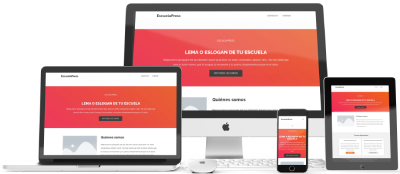
Crea tu escuela online con nosotros



 (5 votos, promedio: 4,80 de 5)
(5 votos, promedio: 4,80 de 5)


Gracias por la información muy detallada y precisa.